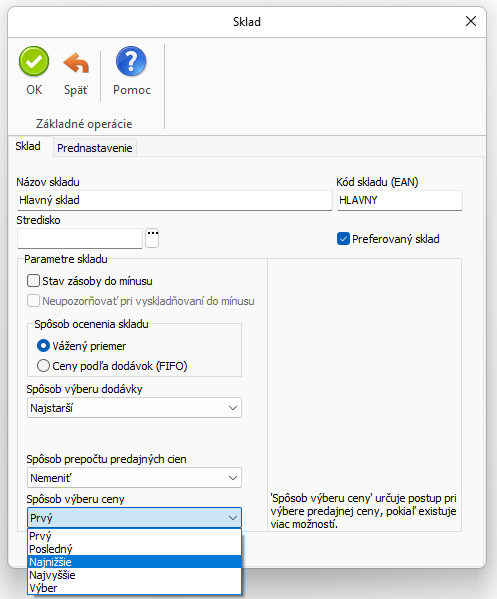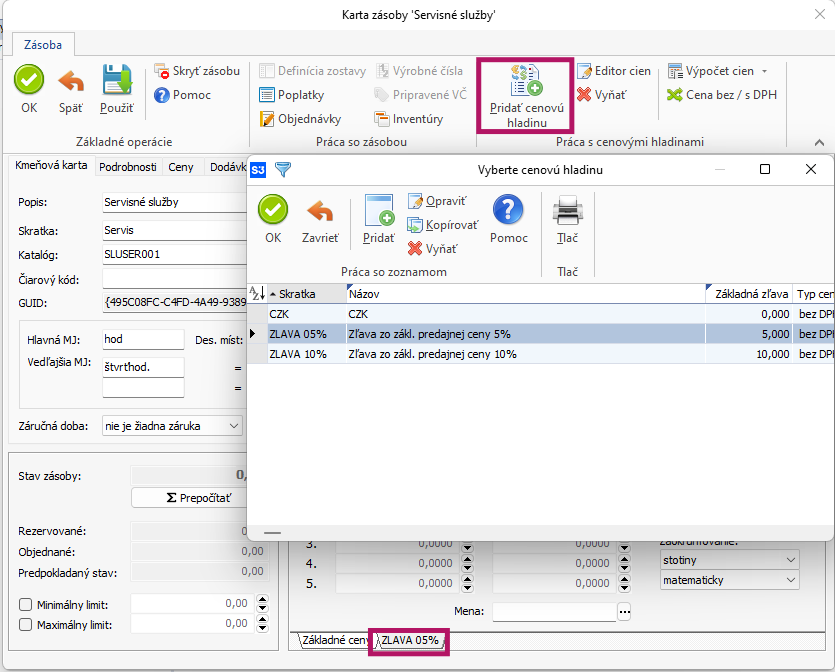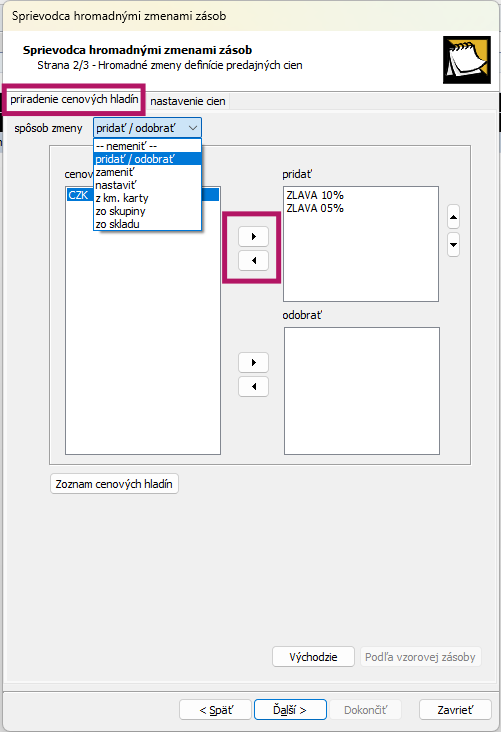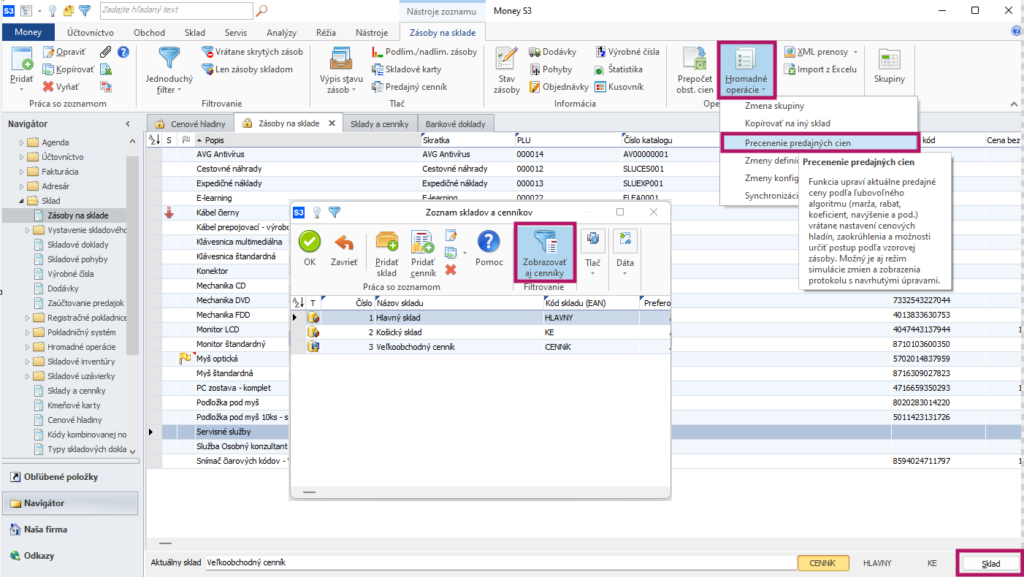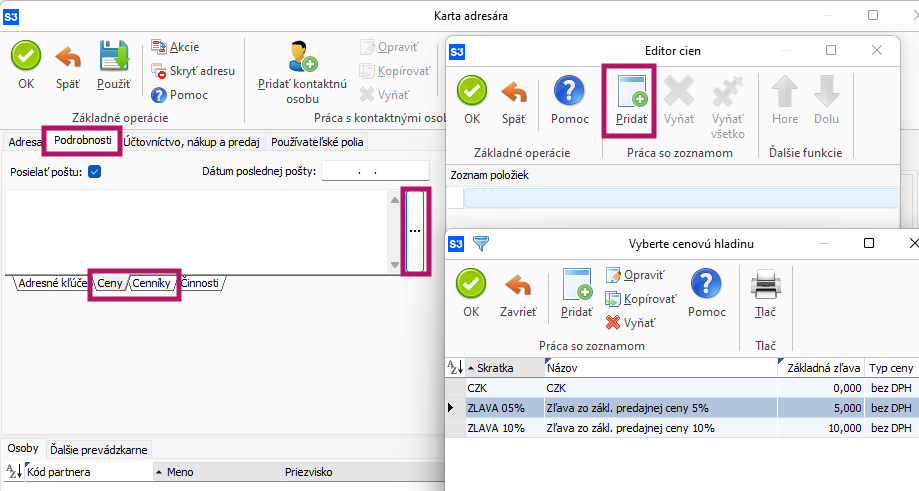Pokročilá cenotvorba - cenové hladiny a cenníky
Tento návod Vám ukáže možnosti ohľadom rôznych cien pre jednotlivých partnerov pomocou cenových hladín a cenníkov.
V praxi často potrebujete okrem základnej predajnej ceny na skladovej zásobe evidovať aj ďalšie ceny, ktoré majú pridelené rôzne skupiny odberateľov (napr. veľkoobchodné ceny, rôzne rabatové skupiny, individuálne cenníky a podobne). Money S3 takéto nastavenia umožňuje pomocou cenových hladín a cenníkov.
Cenové hladiny sa nastavujú na príslušnej skladovej zásobe a môžu byť napr. zľavou zo základnej ceny alebo cenou v inej mene. Cenník je špeciálny druh skladu, ktorý neeviduje stavy skladových zásob, len ich ceny.
Pri predaji konkrétnej skladovej zásoby je možné vybrať z vytvorených cenových hladín a cenníkov manuálne, ale v praxi sa využíva hlavne výber na základe odberateľa - a teda, že odberateľ má na svojej adresnej karte nastavené príslušné cenové hladiny alebo cenníky a pri predaji sa v prípade zhody cenovej hladiny alebo cenníka na zásobe aj na adrese vyberie táto cena automaticky. V prípade viacerých zhôd sa cena vyberie podľa nastavenia na konkrétnom sklade (Sklad / Skladové zoznamy / Zoznam skladov a cenníkov / {konkrétny sklad}), kde odporúčané nastavenie je Najnižšia (z nájdených zhôd sa vyberie najnižšia cena).
Cenové hladiny
-
- Zoznam cenových hladín nájdete cez Sklad / Skladové zoznamy / Cenové hladiny, kde viete vytvoriť neobmedzený počet cenových hladín.
- Na karte cenovej hladiny viete nastaviť spôsob výpočtu ceny napr. zľavou zo základnej ceny (Ceny 2 - 5 sú určené pre množstevné zľavy), typ ceny a typ zaokrúhlenia. Cenová hladina môže byť tiež pre cenu v cudzej mene, kedy nastavíte menu na karte vpravo dole. Cenová hladina môže byť aj bez nastaveného spôsobu výpočtu, kedy pre ňu nastavíte cenu manuálne na karte zásoby (napr. pre rôzne špeciálne ceny, ktoré ale nie sú dané percentom zo základnej ceny).
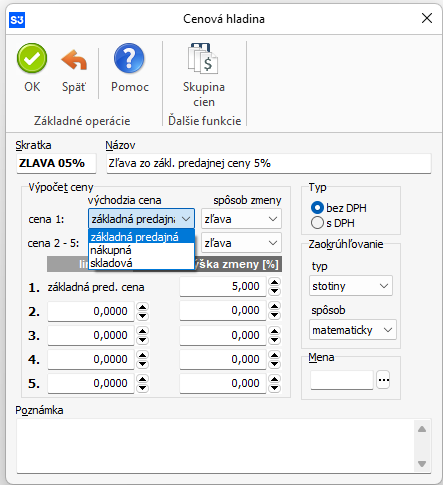
3. Samotné cenové hladiny vyberáte na karte skladovej zásoby (Sklad / Zásoby na sklade), tlačidlom Pridať cenovú hladinu. Zvolená cenová hladina sa pridá ako záložka na spodnej lište, kde viete v prípade, ak cena na cenovej hladine nie je daná napr. zľavou zo základnej ceny, túto cenu editovať. Na jednu skladovú zásobu je možné pridať až 9 cenový hladín.
4. Cenové hladiny môžete pre skladové karty priradiť aj hromadne. Označíte požadované skladové zásoby a postupujete cez Hromadné operácie / Zmeny definície predajných cien / tlačidlo Ďalší / tlačidlo Ďalší / záložka Priradenie cenových hladín, kde viete zvoliť spôsob zmeny a vybrať príslušné cenové hladiny.
TIP: Aby ste nemuseli zakaždým keď pridáte novú skladovú zásobu riešiť pridanie cenových hladín, viete si prednastaviť cenové hladiny na Skladovej skupine v záložke Prednastavenie / Ceny / tlačidlo Predajné ceny / Pridať. Následne ak pridáte novú zásobu do tejto skupiny, tak automaticky bude mať pridelené aj určené cenové hladiny.
Cenníky
-
- Cenník je špeciálny druh skladu, na ktorom pre jednotlivé skladové zásoby nie je evidovaný stav, len ich cena. Na tomto cenníku môžu byť všetky alebo len niektoré zásoby a cenníkov je možné vytvoriť neobmedzený počet - teoreticky je teda možné mať pre každého odberateľa vlastný cenník.
- Cenník vytvoríte cez Sklad / Skladové zoznamy / Zoznam skladov a cenníkov, kde viete Pridať cenník alebo ho vytvoriť tlačidlom Kopírovať / Kópia so sklad. kartami ako cenník, kedy sa aj prevezmú skladové karty z kopírovaného skladu. Pozor nato, že cenníka sa kvôli prehľadnosti nezobrazujú a je potrebné ich zobraziť tlačidlom Zobrazovať aj cenníky.
- Na karte cenníka viete zakliknúť prepínač Predajný cenník (bez toho nie je cenník automaticky aplikovaný) a tiež aj dátumový rozsah jeho platnosti. Viete tak pripraviť si napr. cenník na predajnú akciu dopredu a jednoducho platnosť cenníka zapínať a vypínať.
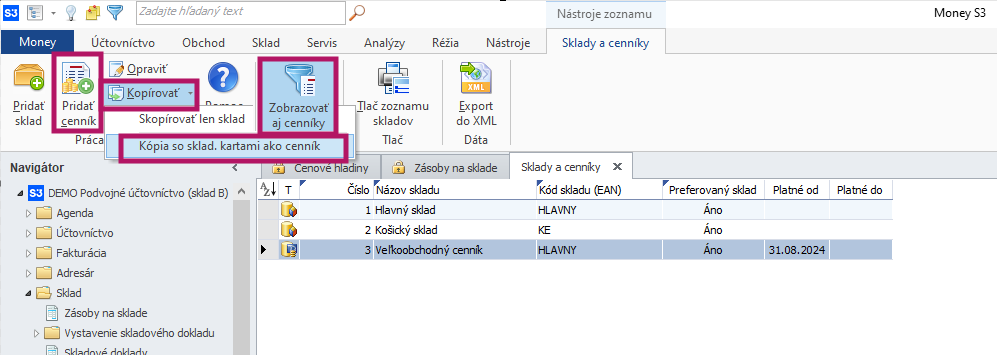
4. S cenníkom pracujete ako s normálnym skladom - viete na neho pridávať nové skladové zásoby alebo kopírovať na neho zásoby z iných skladov. Vyberáte ho rovnako ako iné sklady cez Sklad / Zásoby na sklade / tlačidlo vpravo dole Sklady.
5. Karta skladovej zásoby cenníka je rozdielna od Karty skladových zásob normálneho skladu, lebo neobsahuje údaje týkajúce sa stavu a pohybov zásoby. Cenu na cenníkových skladoch môžete nastaviť manuálne, alebo po označení skladových zásob cez Hromadné operácie / Precenenie predajných cien, kde v sprievodcovi nastavíte požadovaný spôsob výpočtu.
Nastavenie cenových hladín a cenníkov na adrese odberateľa
-
- Aby mohol fungovať automaticky výber cenovej hladiny alebo cenníka je nutné prideliť zodpovedajúce cenové hladiny alebo cenníky aj odberateľovi na jeho kartu v adresári.
- Cez Obchod / Adresár dáme opraviť požadovanú adresnú kartu a na záložke Podrobnosti / Ceny (alebo Cenníky), cez ... a tlačidlo Pridať, pridáte potrebné cenové hladiny .
3. Cenové hladiny a cenníky viete pridať na označené adresy aj hromadne cez Hromadné operácie / Hromadné zmeny vybraných údajov adresy, kde v záložke Cenová hladina alebo Cenník - voľbou Priradenie viete pridať požadované cenové hladiny alebo cenníky na zvolené adresy.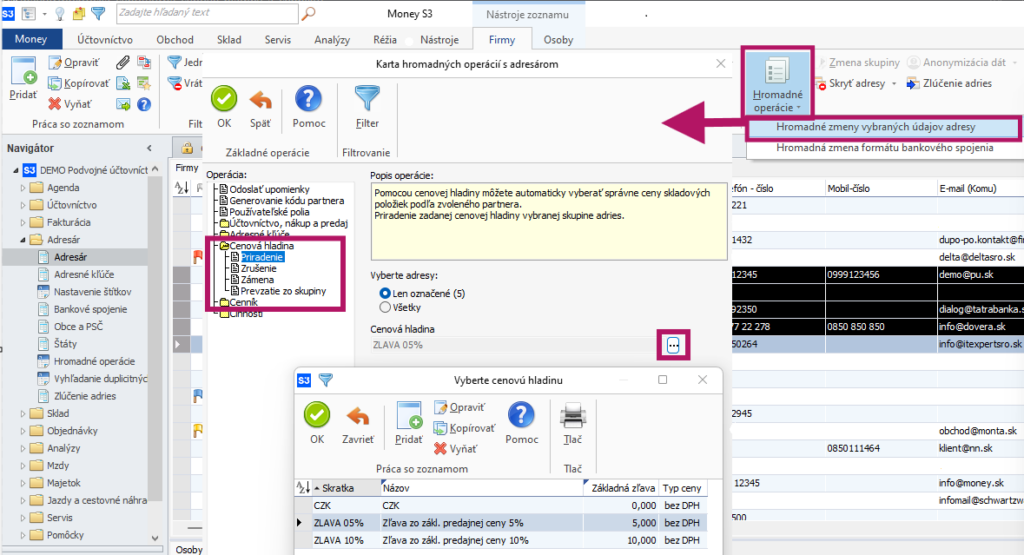
TIP: Aby ste nemuseli zakaždým keď pridáte novú adresu riešiť pridanie cenových hladín, viete si prednastaviť cenové hladiny alebo cenníky na Skupine adries v záložke Podrobnosti / Ceny alebo Cenníky. Následne ak pridáte novú adresu do tejto skupiny, automaticky bude mať pridelené aj určené cenové hladiny alebo cenníky.
Automatický výber ceny pri predaji
-
- Na predajných dokladoch (vystavená faktúra, vystavený dodací list, predajka, vystavená ponuka a pod.) program automaticky na základe kombinácie skladovej zásoby a adresy vyberie požadovanú cenu.
- Odporúčame vybrať adresu ešte pred pridávaním položiek. Vtedy program rovno pri ich výbere vyberá cenu priradenú danému odberateľovi. Bez toho program vyberá vždy základnú cenu a až po výbere adresy ponúkne prepočet cien.
- Ak je na doklade vybraná adresa a zvolíme príslušnú skladovú zásobu, tak program začne hľadať zhodu cenových hladín alebo cenníkov medzi skladovou zásobou a adresou. Takže ak je na adrese nastavená nejaká cenová hladina, tak či existuje taká aj na skladovej zásobe, prípadne ak je na adrese nastavený cenník, tak či vybraná skladová zásoba sa na danom cenníku nachádza.
- Výsledkom môže byť:
- program nenájde žiadnu zhodu, vyberie teda základnú predajnú cenu zo skladovej zásoby (aj keby boli na skladovej zásobe nastavené iné cenové hladiny, alebo sa nachádzala na X iných cenníkoch).
- program nájde zhodu (pokojne ich môže byť viac), vyberie cenu podľa nastavenia na príslušnom sklade (viď úvodný odsek), takže v prípade nastavenia Najnižšia, vyberie tú cenu, ktorá je pre zákazníka najvýhodnejšia.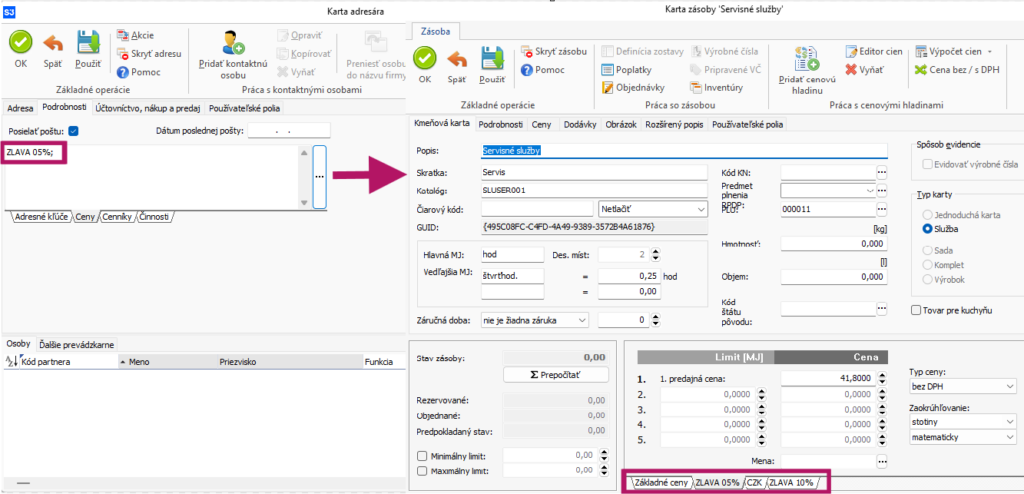
5, Tento výsledok sa prejaví na samotnej položke predajného dokladu.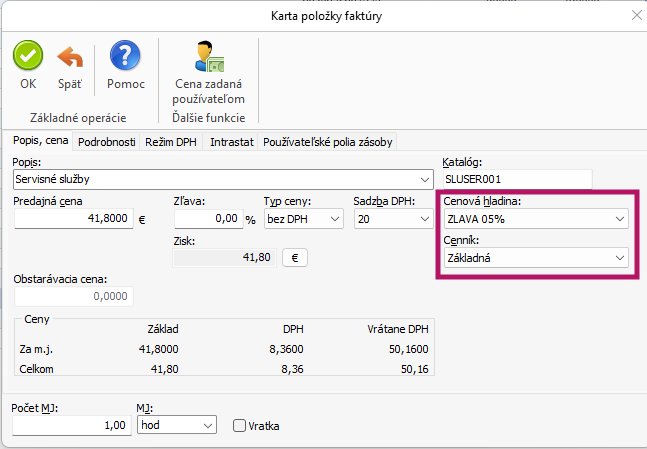
V prípade problémov s Vaším Money S3 kontaktujte prosím našu Zákaznícku podporu, a to buď písomne priamo v Money S3 cez záložku Money / Zákaznícka podpora alebo na podpora@money.sk alebo telefonicky na čísle 0249 212 345 (iba pre užívateľov so zaplatenou službou Podpora a Aktualizácia).